主页 > 经验 >
Win7设置屏保时间的方法 Win7怎么设置屏保时间
Win7设置屏保时间的方法 Win7怎么设置屏保时间 windows7如何设置屏保很多朋友们都知道,但是还有一部分朋友反映说不知道如何设置屏保时间?其实方法很简单,本文就为大家详细介绍win7屏保时间设置方法
有的电脑爱好者喜欢给电脑设置屏保,网上也有不少教程告诉大家win7如何设置屏保。但是有少人却不知道如何在win7里面设置屏保时间,这个让小编有点纳闷呢!呵呵,其实方法很简单,也行大家没有关注一些小细节导致的,就差一步而已。小编干脆就写了这篇关于win7如何设置屏保时间的文章,希望对您有所帮助!具体的方法步骤如下:
1,在桌面空白处右击,选择“个性化”,注意啦,win7家庭普通版是没有个性化设置的,小编是针对win7旗舰版而说的。如图所示:
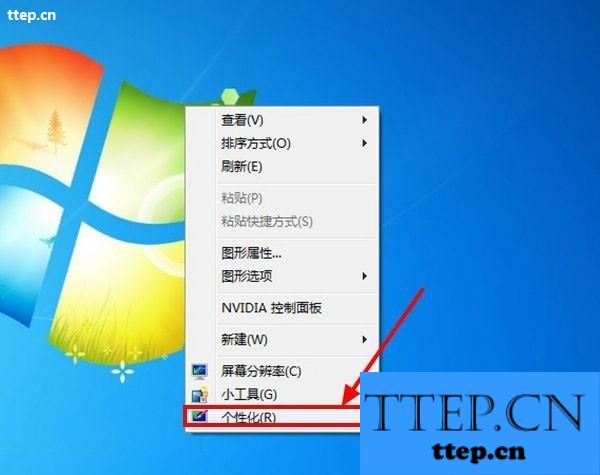
2,然后,在个性化设置界面在选择“屏幕保护程序”,如图所示:

3,在屏幕保护程序里面,选择一个自己喜欢的屏保界面,然后选择等待时间,即为无操作时间,系统监控键盘鼠标等输入设备无操作时间。达到设定时间后启动屏幕保护效果,时间不宜过段,如大于冲杯咖啡的时间,可设定启动的时候是否提示输入系统密码。最后,点击应用,确定。
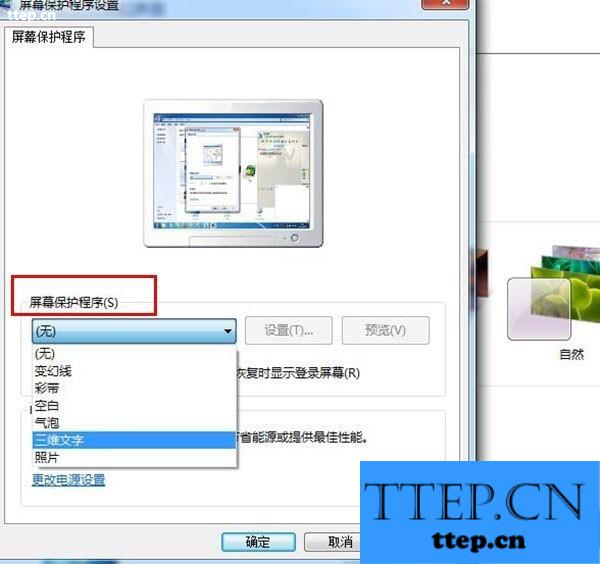

有的电脑爱好者喜欢给电脑设置屏保,网上也有不少教程告诉大家win7如何设置屏保。但是有少人却不知道如何在win7里面设置屏保时间,这个让小编有点纳闷呢!呵呵,其实方法很简单,也行大家没有关注一些小细节导致的,就差一步而已。小编干脆就写了这篇关于win7如何设置屏保时间的文章,希望对您有所帮助!具体的方法步骤如下:
1,在桌面空白处右击,选择“个性化”,注意啦,win7家庭普通版是没有个性化设置的,小编是针对win7旗舰版而说的。如图所示:
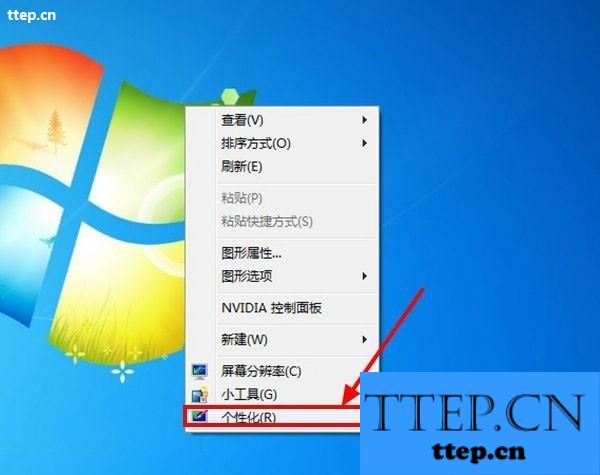
2,然后,在个性化设置界面在选择“屏幕保护程序”,如图所示:

3,在屏幕保护程序里面,选择一个自己喜欢的屏保界面,然后选择等待时间,即为无操作时间,系统监控键盘鼠标等输入设备无操作时间。达到设定时间后启动屏幕保护效果,时间不宜过段,如大于冲杯咖啡的时间,可设定启动的时候是否提示输入系统密码。最后,点击应用,确定。
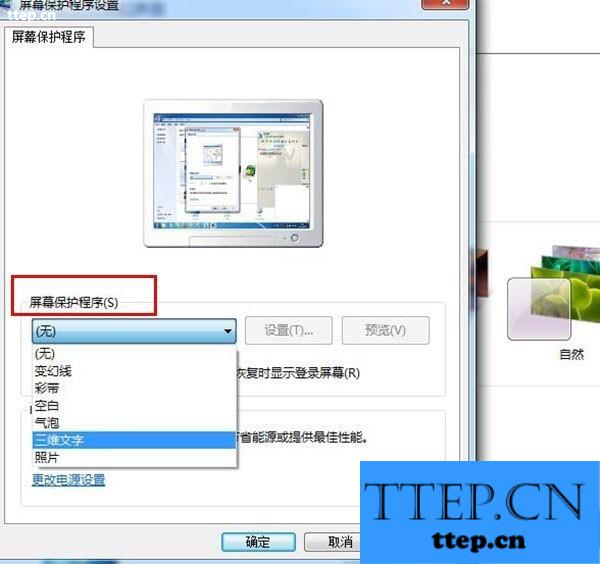

- 上一篇:买单吧添加银行卡方法
- 下一篇:易到用车添加常用地址教程
- 最近发表
- 赞助商链接
